Kaip pašalinti Error Code 0x803f7000 klaidą?
Problema: Sveiki, įdiegiau Windows 10 (prieš tai naudojau 8 versiją), tačiau dabar nebegaliu atsisiųsti programėlių iš „Windows” parduotuvės. Vos tik pabandau atsisiųsti kokią nors programą, gaunu klaidos pranešimą: Error Code 0x803f7000. Gal galite paaiškinti, kas negerai ir kaip man sutvarkyti šią problemą, jog galėčiau atsisiųsti programas?
Patvirtintas atsakymas
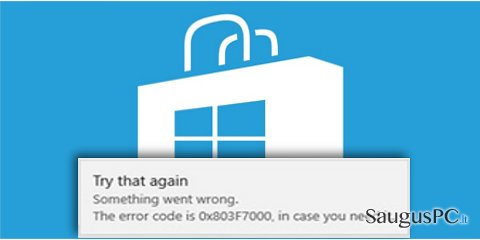
Pastebėjome, jog daugelis „Windows” vartotojų skundžiasi, jog susiduria su Error Code 0x803f7000 klaidos pranešimu kaskart pabandžius atsisiųsti kokią nors aplikaciją iš „Windows” parduotuvės (angl. Windows Store). Akivaizdu, jog tokie trikdžiai yra itin erzinantys. Nesijaudinkite, nes pašalinti šiuos trikdžius nėra sunku. Mes jums paruošėme išsamias instrukcijas, todėl galėsite lengvai išspręsti šią problemą patys. Tačiau pirmiausia apžvelkime, dėl kokių priežasčių jūs susiduriate su Error Code 0x803f7000 klaidos pranešimu:
- Microsoft serveris yra pernelyg užimtas;
- Gali būti, jog dar neaktyvavote Windows;
- Neteisingai nustatyti Windows 10 datos ir laiko nustatymai;
- Neteisingai nustatyti regiono nustatymai;
- Problema susijusi su Windows parduotuvės laikinąja atmintimi.
Šią Windows 803f7000 problemą galite sutvarkyti net keliais būdais. Galite problemą išspręsti patys – tiesiog sekite žemiau pateiktas instrukcijas. Tačiau klaidą pašalinti galite ir automatiniu būdu. Tai galite padaryti šių programų pagalba: RegCure Pro arba SpeedyPC Pro.
Kaip pašalinti Error Code 0x803f7000 klaidą iš Windows 10 Store?
1 būdas. Sutvarkykite laiko, datos, bei regiono nustatymus
Pakeiskite laiko bei datos nustatymus:
- Eikite į Control Panel > Clock, Language, and Region.
- Tuomet galite nustatyti, jog kompiuteris pats automatiškai nustatytų dabartinę datą bei laiką. Pakeiskite Set time automatically ir Set time zone automatically nustatymus iš Off į On. Tačiau laiką bei datą galite nustatyti ir rankiniu būdu:
- Spustelėkite Date & Time.
- Paspauskite Change Date & Time ir nustatykite teisingą datą bei laiką.
Tuomet pakeiskite regiono nustatymus:
- Eikite į Control Panel > Clock, Language, and Region.
- Pasirinkite Date & Time, tuomet paspauskite Region.
- Atverkite Location kortelę.
- Home location skyriuje nurodykite teisingą regioną.
- Pasirinkite Apply, o tuomet paspauskite OK.
2 būdas. Atkurkite „Windows” parduotuvę iš naujo
- Klaviatūroje vienu metu nuspauskite Windows Flag mygtuką bei X. Kuomet pasirodys meniu, pasirinkite Command Prompt (Admin).
- Atsivėrusiame Command Prompt įveskite wsreset ir spauskite Enter.
- Palaukite, kol atsivers „Windows” parduotuvės langas. To gali tekti palaukti keletą sekundžių.
- Atsivėrus „Windows” parduotuvei, pabandykite parsisiųsti pageidaujamą programą.
Arba pirmas, arba antras Error Code 0x803f7000 problemos sprendimo būdas padės jums išspręsti šią su Windows Store susijusią problemą ir jūs galėsite vėl siųstis programėles į savo kompiuterį. Jei vis dėlto šie sprendimo būdai jums nepadės pašalinti Error Code 0x803f7000 klaidos iš Windows 10, tuomet siūlome įdiegti RegCure Pro arba SpeedyPC Pro programą ir sutvarkyti šią problemą automatiniu būdu.
Ištaisykite klaidas automatiniu būdu
sauguspc.lt komanda stengiasi padaryti viską, jog vartotojams pateiktų geriausius kompiuterio klaidų šalinimo sprendimus. Jei nenorite švaistyti laiko mėgindami išpręsti problemas rankiniu būdu, naudokite tam sukurtą programinę įrangą. sauguspc.lt profesionalų komanda išmėgino ir patvirtino visus mūsų rekomenduojamus produktus. Klaidų šalinimui bei taisymui galite naudoti šias programas:
Laimės
garantija
Neleiskite svetainėms, ISP ir kitoms šalims jūsų šnipinėti
Jeigu siekiate likti anonimiški ir nenorite, kad ISP bei vyriausybė jus šnipinėtų, rekomenduojame naudoti VPN programą. Ši programa leis jums prisijungti prie interneto ir likti visiškai anonimišku, tokiu būdu užkertant kelią stebėjimo priemonėmis, reklamoms bei kitam pavojingam turiniui. Private Internet Access VPN programa taip pat yra svarbi kai kalbame apie vartotojų privatumą. Internetinio šnipinėjimo įrankiai, tokie kaip slapukai, gali būti naudojami ne tik socialinėse platformose ir informacinėse svetainėse.
Greitai atkurkite prarastus duomenis
Naudojantis kompiuteriu visuomet gali atsitikti nenumatytų problemų: jis gali išsijungti dėl elektros energijos tiekimo nutraukimo, ekrane gali pasirodyti mėlynas mirties langas, jusų kompiuterį taip pat gali užpulti kenkėjiška programa arba virusas, gebantis sugadinti Windows sistemą bei užkoduoti joje laikomus duomenis naudojant šifravimo algoritmą tam, kad vėliau būtų galima prašyti išpirkos.
Duomenų atkūrimui skirta programinė įranga yra pagrindinis pasirinkimas, galintis padėti atkoduoti užšifruotus failus. Data Recovery Pro yra duomenų atkūrimui skirta programa, kuri skenuoja kietąjį diską ir išsko diske esančių ištrintų failų darbinių kopijų.



Ką galite papildyti apie problemą: "Kaip pašalinti Error Code 0x803f7000 klaidą?"
Tik prisijungę vartotojai gali komentuoti.